- Hvis du har undret dig over, hvor Chrome-bogmærker er gemt i Windows 11, er du kommet til det rigtige sted.
- Nedenfor vil vi også vise dig, hvordan du finder bogmærkemappen i Windows 10 og macOS.
- Du kan ikke ændre placeringen, da det vil resultere i en browserfejl.
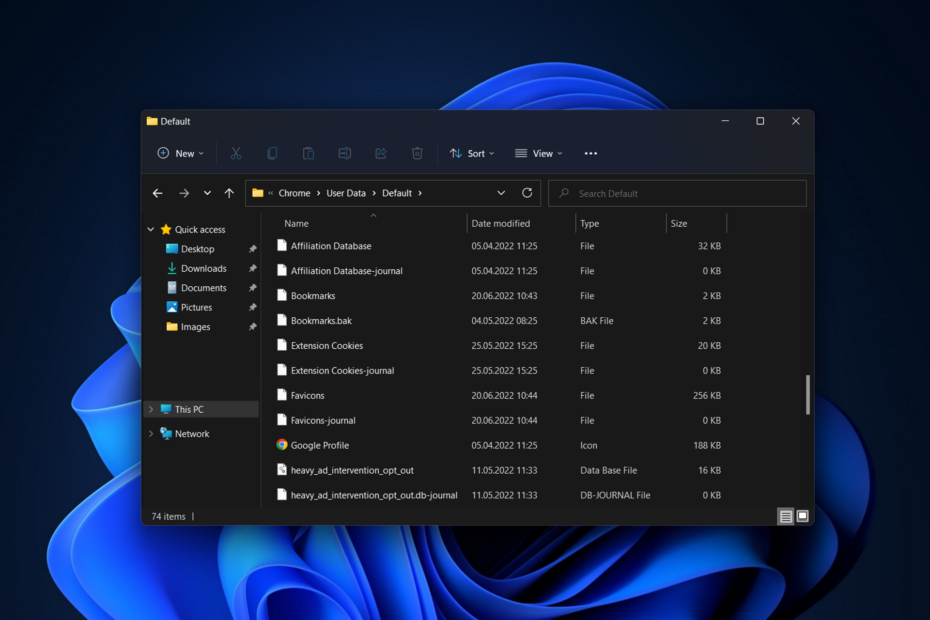
- Nem migrering: Brug Opera-assistenten til at overføre spændende data, såsom bogmærker, adgangskoder osv.
- Optimer ressourceforbruget: Din RAM-hukommelse bruges mere effektivt end Chrome gør
- Forbedret privatliv: gratis og ubegrænset VPN integreret
- Ingen annoncer: Indbygget Ad Blocker fremskynder indlæsning af sider og beskytter mod datamining
- Download Opera
Bogmærker i Google Chrome er nemme at organisere og hurtige at hente inde fra browseren. Når det er nødvendigt, kan du hurtigt tilføje, fjerne og omdøbe bogmærker med kun et par museklik. Du kan også finde dem i chrome-bogmærkernes placeringsmappe.
På den anden side, hvis du vil flytte dine bogmærker til en anden browser uden at miste dem, bliver du nødt til det find filen, der indeholder dine bogmærker, og kopier dem i hånden, medmindre du bruger eksportmuligheden til at generere en ny fil.
Følg med, da vi viser dig, hvordan du finder det sted, hvor Chrome gemmer dine bogmærker på Windows 10, 11 og Mac. Fortsæt med at læse!
Er mine bogmærker gemt i Google Chrome?
Chrome bevarer hver brugers bogmærker på et enkelt sted. Hvis du derfor ikke er i stand til at finde bogmærkefilen, er det muligt, at du har den forkerte mappe åben, eller at du er på den forkerte brugersti.
Du kan finde det i den samme mappe hver gang på hver maskine. Men afhængigt af det operativsystem (OS), der bruges, såsom Windows 10, 11 eller macOS, kan mappen være placeret et andet sted.
Hvor finder jeg min Google Chrome-bogmærkemappe?
1. I Windows 10
- Åbn en ny Fil Explorer vindue ved at skrive filudforsker inde i Windows søgefunktionen.
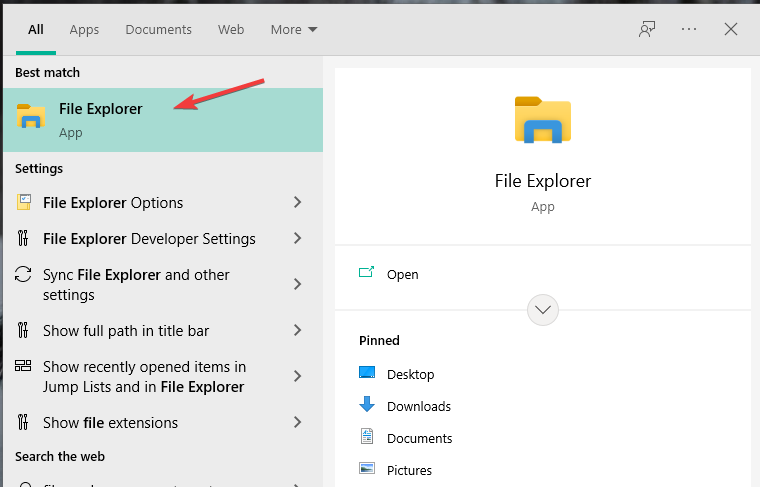
- Indtast følgende sti inde i den øverste søgelinje for at finde Chrome-bogmærkernes placering på pc'en:
C: Brugere\AppData\Local\Google\Chrome\UserData\Default\Bookmarks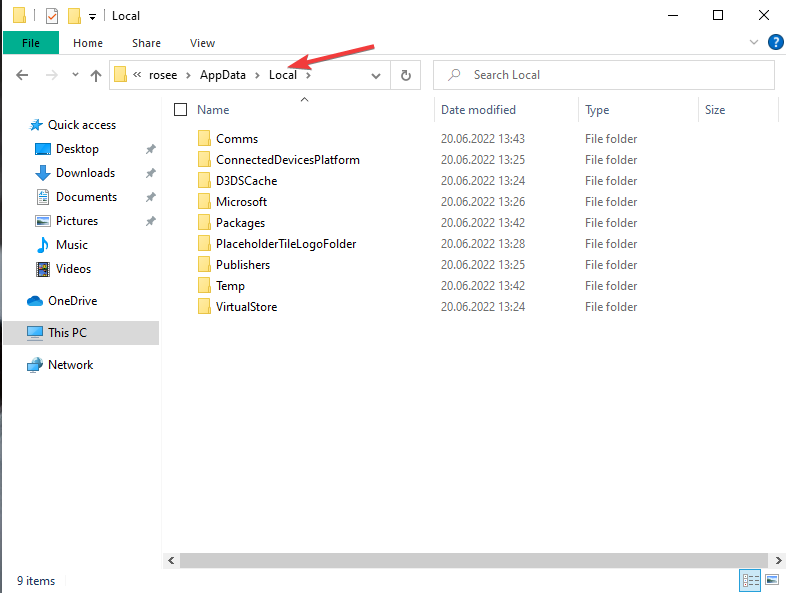
Der finder du alle de bogmærker, som du har gemt i din Chrome-browser. Hvis du sletter dem, forsvinder bogmærkerne også inde i Chrome.
Hvis du ønsker at ændre din browser, så se på fem bedste browsere til Windows 10 [Hurtigste og sikreste].
2. I Windows 11
- For Windows 11 skal du starte med at åbne Windows søgefunktionen og skrive File Explorer.
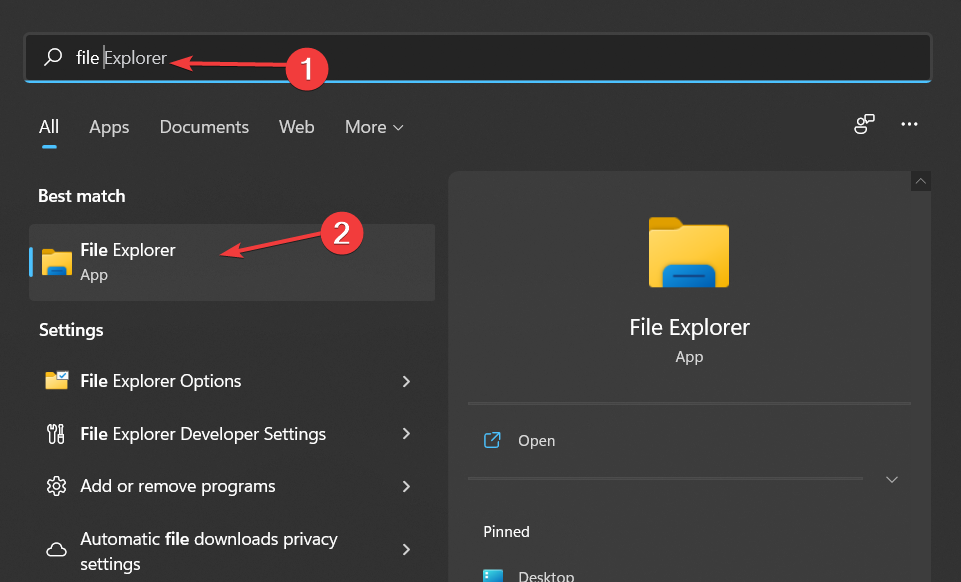
- Når du åbner en ny File Explorer-fane, skal du gå til følgende placering ved at kopiere og indsætte den i søgefeltet:
C: Brugere\AppData\Local\Google\Chrome\UserData\Default\Bookmarks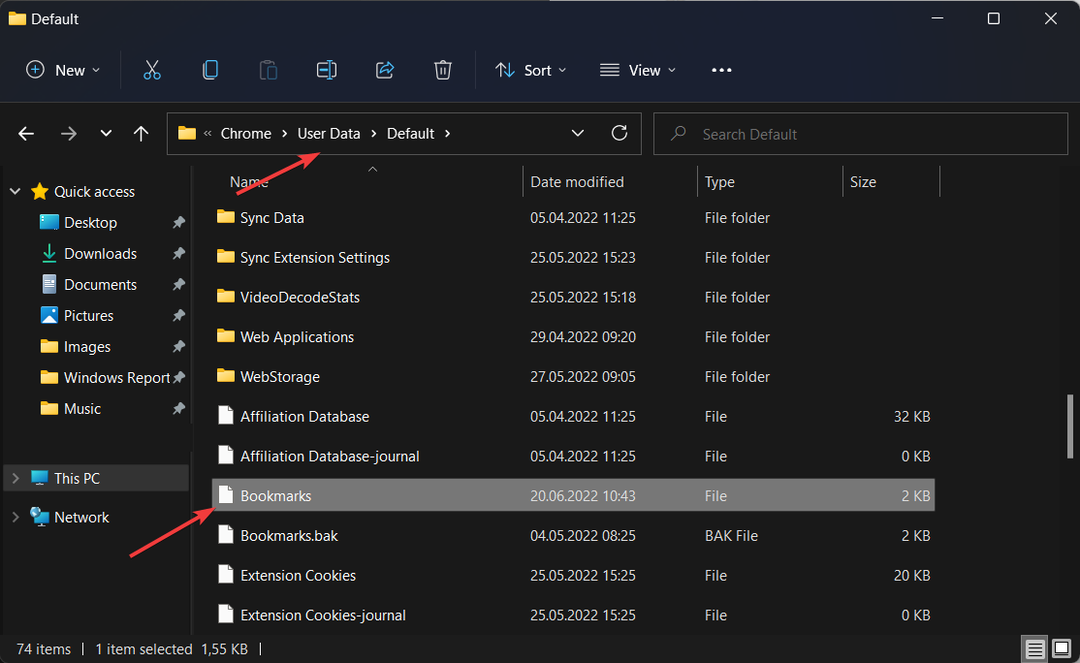
Det er det! Her finder du alle de bogmærker, du tidligere har gemt. Du mister dine data inde i browseren ved at slette Bogmærke-filen eller Bookmarks.bak-filen.
- Chrome-bogmærker forsvundet: 5 måder at få dem tilbage på [2022-vejledning]
- 7+ værktøjer til at organisere browserbogmærker på Windows-pc'er
- Skift nemt browser til Opera
3. På Mac
- Åbn Finder og naviger til følgende placering:
~/Library/Application Support/Google/Chrome/Default/Bookmarks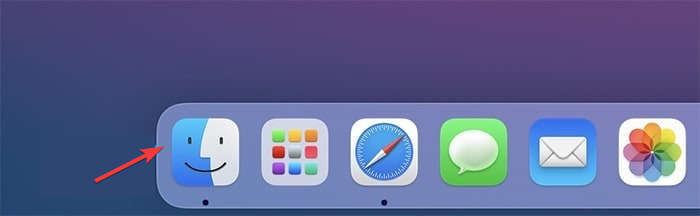
- Der vil du finde bogmærkerne gemt i din nuværende brugermappe. Hvis du ønsker at finde forskellige bogmærker til forskellige profiler, skal du ændre brugernavn efter Brugere mappe og før Bibliotek dem.
Ekspert tip: Nogle pc-problemer er svære at tackle, især når det kommer til beskadigede lagre eller manglende Windows-filer. Hvis du har problemer med at rette en fejl, kan dit system være delvist ødelagt. Vi anbefaler at installere Restoro, et værktøj, der scanner din maskine og identificerer, hvad fejlen er.
Klik her for at downloade og begynde at reparere.
Vi anbefaler, at du tjekker vores artikel om fem bedste lette browsere til Mac hvis du vil eksportere dine bogmærker til en anden browser.
Hvordan kan jeg ændre placeringen af Chrome-bogmærker?
Din tid brugt på at gennemse nettet bliver enormt forenklet, når du har en samling af bogmærker, der er blevet omhyggeligt organiseret.
Lige nu kan du ikke ændre dine Chrome-bogmærkers placering, da det ville kaste hele systemet ud og resultere i en fejl. Du kan dog vælge at eksportere dem til andre browsere ved at følge nedenstående trin.
Når du eksporterer dine bogmærker, genereres en HTML-fil. Denne HTML-fil kan derefter importeres til forskellige browsere, og alle dine bogmærker vil blive overført.
Du kan flytte dem fra en Chrome-browser til en anden eller endda til en helt ny browser, hvis Chrome Sync ikke er til din smag.
Vi vil lede dig gennem processen med at eksportere dine bogmærker fra Google Chrome, så du kan importere dem til en anden browser efter eget valg og straks føle dig mere hjemme.
- Start med at åbne Google Chrome på din Windows eller Mac og klik på menu med tre prikker ikon i øverste højre hjørne.
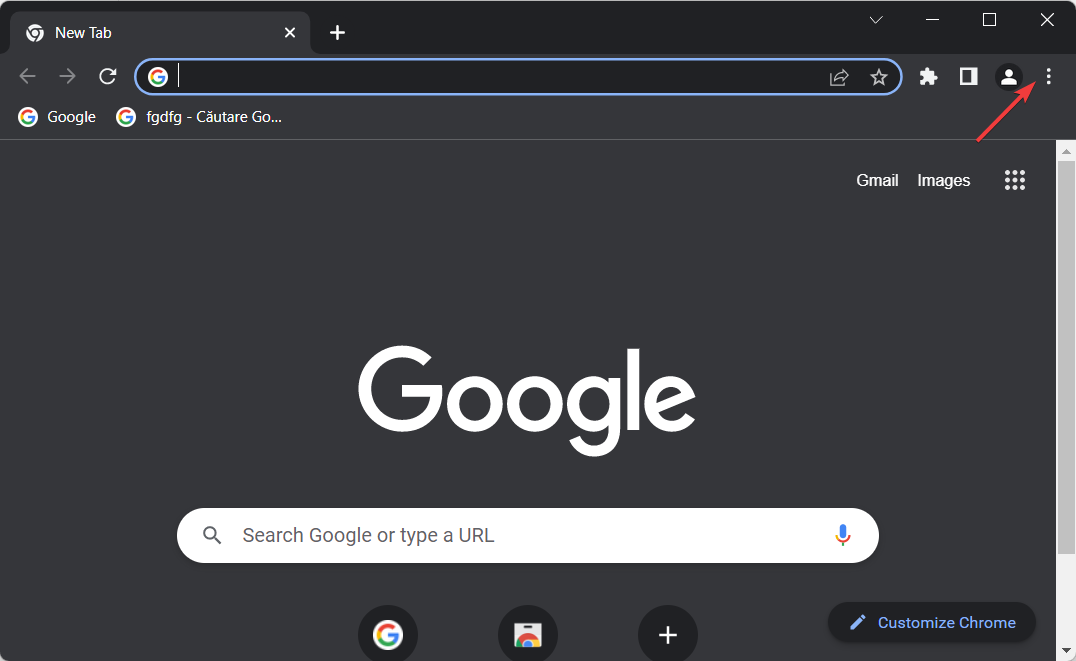
- Hold markøren over Bogmærker mulighed og vælg Bogmærkeadministrator.
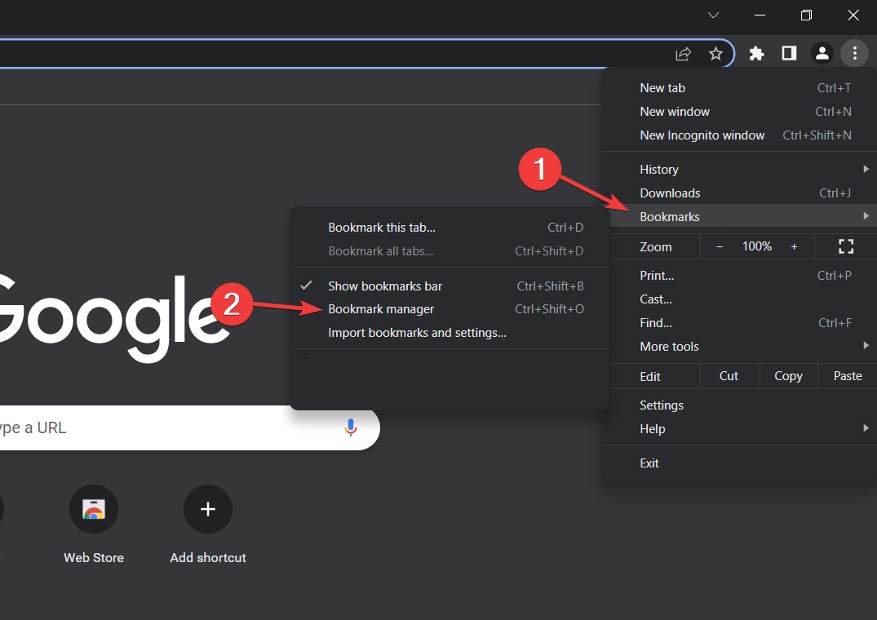
- Klik derefter på menu med tre prikker ikonet i den øverste bjælke, og vælg Eksporter bogmærker.
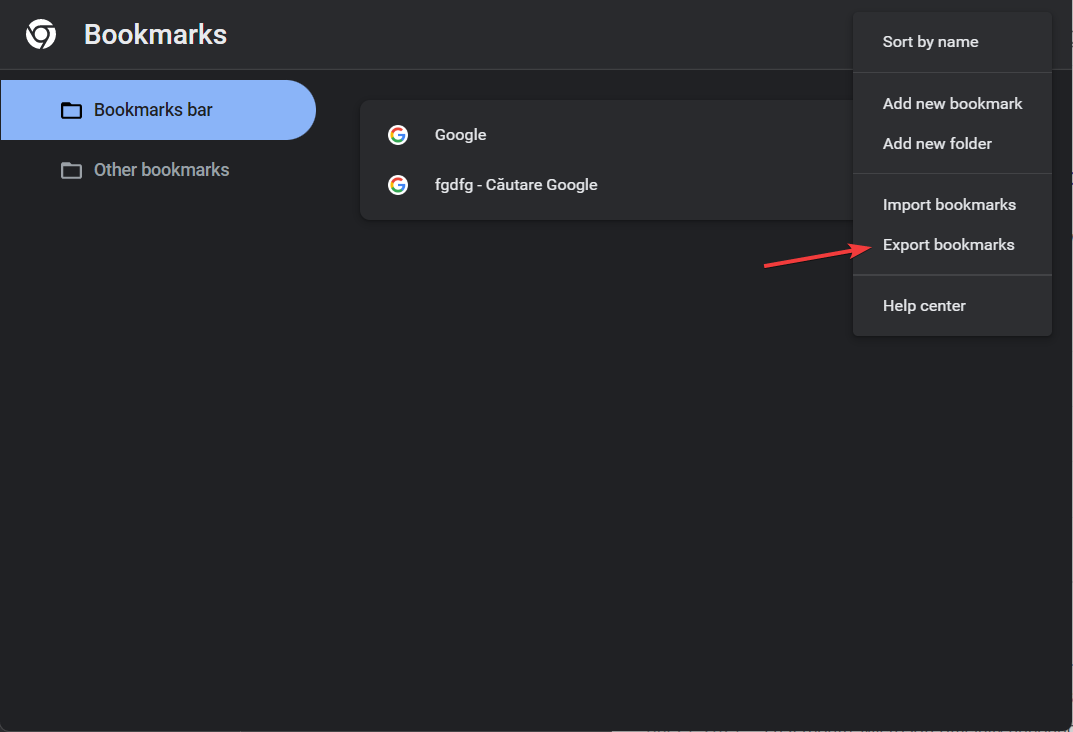
- Udførelse af denne handling vil resultere i oprettelsen af en HTML-fil, der gemmer alle dine bogmærker. Du har nu mulighed for at vælge den placering, hvor filen skal gemmes. Efter at have valgt en placering, vil du have mulighed for at omdøbe filen, før du klikker på Gemme knap.
Hvis du ønsker det importer Chrome-bogmærker til Firefox, tjek artiklen med link for at lære, hvordan du gør det.
Alternativt kan du tage et kig på hvordan importere Internet Explorer-bogmærker til Google Chrome.
Og endelig må du ikke gå glip af vores omfattende guide til, hvordan du gør det løse problemer med Chrome-bogmærker på din pc.
Tøv ikke med at efterlade en kommentar i sektionen nedenfor og dele dine tanker med os. Tak fordi du læste med!
 Har du stadig problemer?Løs dem med dette værktøj:
Har du stadig problemer?Løs dem med dette værktøj:
- Download dette PC-reparationsværktøj bedømt Great på TrustPilot.com (download starter på denne side).
- Klik Start scanning for at finde Windows-problemer, der kan forårsage pc-problemer.
- Klik Reparer alle for at løse problemer med patenterede teknologier (Eksklusiv rabat til vores læsere).
Restoro er blevet downloadet af 0 læsere i denne måned.


